प्ले स्टोर में यूज़र्स को कई सारे Apps और Games मिल जाते है जिन्हें अपने डिवाइस में इनस्टॉल कर सकते है, इसमे आप किसी भी एप्लीकेशन का नाम लिखकर उसे सर्च भी कर सकते है, Play Store Theme कैसे Change करे इसके बारे में इस आर्टिकल में बताने वाला हु, जिस तरह से मोबाइल में थीम को बदला जा सकता है, और फ़ोन का बैकग्राउंड बदल जाता है इसी तरह ही अगर आप Play store के Background color को Change करना चाहते है तो इसमें Theme Change कर सकते है, लगभग सभी फ़ोन में प्ले स्टोर में लाइट कलर की थीम ही होती है,
लेकिन इसकी जगह पर आप Dark थीम भी सिलेक्ट कर सकते है, और इसके बाद Play store का Background भी Dark हो जाता है, इससे सिर्फ बैकग्राउंड कलर भी बदलता है, Font Style और Font Size नही बदलता है और सभी ऑप्शन एक जैसे ही रहते है, और आप एक बार Dark Theme को सेलेक्ट करने के बाद उसे दुबारा Change भी कर सकते है, यानी कि प्ले स्टोर में पहले जैसा कलर कर सकते है।
Play store क्या है और इसमें Theme कैसे बदले ?
Contents
प्ले स्टोर पर सभी तरह के एप्लीकेशन, गेम्स जैसे फ़ोटो एडिटिंग, वीडियो एडिटिंग, फोटोग्राफी, शॉपिंग, सोशल, स्पोर्ट्स, म्यूजिक और ऑडियो आदि एप्प्स मिल जाते है, सभी लोग ही अपने Android Phone में किसी App को इनस्टॉल करने के लिए प्ले स्टोर का ही उपयोग करते है इससे आप कुछ ही मिनट में एप्लीकेशन को डिवाइस में इनस्टॉल कर सकते है, प्ले स्टोर से आप सिर्फ App या Games ही इनस्टॉल नही कर सकते है बल्कि इसमे आपको Books वाला ऑप्शन भी दिख जाता है, जिसमे बहुत सारे Ebooks, Audiobook आदि मिल जाते है, यहाँ पर आपको Play Store Theme कैसे बदल सकते है,
इसके बारे में बता रहा हु, इसके लिए आपको डेस्कटॉप डिवाइस का उपयोग भी नही करना होता है, बल्कि अपने फ़ोन से ही Play Store Theme को Change कर सकते है, जिस तरह से फ़ोन में Night Mode या Dark Mode को इनेबल करके फ़ोन के बैकग्राउंड कलर को बदल सकते है, यह dark Mode वाला ऑप्शन सभी डिवाइस में मिल जाता है लेकिन अगर आप पूरे मोबाइल में डार्क मोड सेट नही करना चाहते है तो आप सिर्फ प्ले स्टोर पर Dark Theme को Set कर सकते है, इससे आपके मोबाइल में दूसरी एप्प Light थीम में ही दिखती है, यानी की इससे फ़ोन का बैकग्राउंड नही बदलता है।
Play Store Theme कैसे Change करे ( प्ले स्टोर में डार्क थीम सेट करे )
Google Play store में Theme Change करने वाला ऑप्शन मिल जाता है, इसमे आप सेटिंग्स में जाकर General वाले ऑप्शन से थीम को सिलेक्ट कर सकते है, Play store में Light और Dark थीम यह 2 ऑप्शन मिल जाते है, अगर आप White Color के Light Background में प्ले स्टोर को देखना चाहते है तो यहां पर लाइट थीम को सिलेक्ट कर सकते है, इसके विपरीत अगर आपको Black या Dark Color Background में प्ले स्टोर को देखना है
तो Dark Theme को सिलेक्ट कर सकते है, आप अपनी पसन्द से इस ऑप्शन को सिलेक्ट कर सकते है, Play Store में Network Preferences में Auto Update Apps, Auto Play Video आदि ऑप्शन दिखते है,
अगर आप अपने डिवाइस में इनस्टॉल एप्लीकेशन को ऑटोमटिकॉली अपडेट करना चाहते है तो इस ऑप्शन का यूज़ करके कर सकते है, इसी तरह इस ऑप्शन को ऑफ भी कर सकते है इससे आपके फ़ोन के एप्लीकेशन ऑटोमटिकॉली अपडेट नही होते है, और Auto Play Video वाले ऑप्शन से प्लेस्टोर के एप्प में वीडियो ऑटोमटिकॉली प्ले होने लगते है, अगर आप इन ऑटो प्ले वीडियो को बंद करना चाहते है तो ऐसा भी कर सकते है।
Play Store में Theme Change कैसे करे ?

- सबसे पहले अपने मोबाइल में Google Play Store को Open करे इसके बाद यहां पर आपको अपनी प्रोफाइल आइकॉन पर क्लिक करना है, इसके बाद कुछ ऑप्शन दिखेगे जिनमेसे Settings वाले ऑप्शन पर क्लिक करदे।

- Settings वाले ऑप्शन पर क्लीक करने के बाद प्ले स्टोर की सेटिंग में पहुँच जाएंगे,
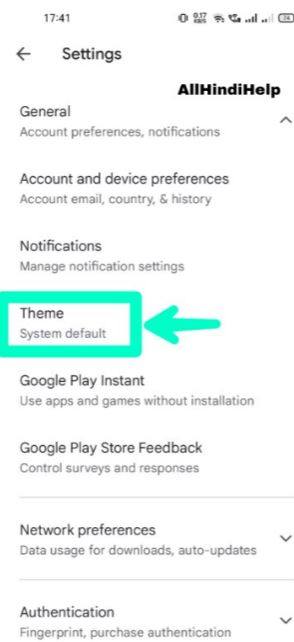
- यहाँ पर General वाले ऑप्शन पर क्लिक करने के बाद में Theme वाले ऑप्शन पर क्लिक करे।

- इसके बाद यहां पर आपको Light, Dark और System Default ऑप्शन दिखेंगे, अगर आप प्लेस्टोर की थीम को बदलना चाहते है तो Dark वाले ऑप्शन को सिलेक्ट करे।
- अभी आपके प्लेस्टोर की थीम बदल जाएगी, और डार्क कलर में दिखने लगेगी।
Play store पर पहले जैसा थीम कैसे सेट करे ?
- फोन में प्लेस्टोर को ओपन करने के बाद Profile Photo Icon पर क्लिक करने के बाद Settings वाले ऑप्शन पर क्लिक करे।
- यहां पर General वाले ऑप्शन पर क्लिक करने के बाद Theme वाले ऑप्शन में System Default वाले ऑप्शन को सिलेक्ट करे, यहां पर आप Light वाले ऑप्शन को भी सिलेक्ट कर सकते है।
Play Store Theme कैसे Change करे ( FAQs ) –
गूगल प्लेस्टोर क्या है ?
यह एक एंड्राइड डिवाइस में मिलने वाला एप्प है, जिसमे हज़ारों से लाखों की संख्या में एप्लीकेशन मिल जाते है।
प्लेस्टोर डाउनलोड कैसे करे ?
लगभग सभी एंड्राइड डिवाइस में Play Store App एक सिस्टम एप्प के रूप में पहले से इनस्टॉल मिलता है, लेकिन अगर आपके डिवाइस से यह एप्प हट गया है तो इसे इंटरनेट से डाउनलोड कर सकते है।
Play store Id कैसे बनाते है ?
अगर आप गूगल प्ले स्टोर से किसी भी एप्लीकेशन को डाउनलोड और इनस्टॉल करना चाहते है, तो इसके लिए आपको इसकी आईडी बनानी होती है, और जब आप प्लेस्टोर आईडी बना लेते है तभी इस एप्प का उपयोग कर सकते है, इसमे अपने गूगल अकाउंट से भी लॉगिन कर सकते है।
प्ले स्टोर में एप्प्स को ऑटो अपडेट कैसे करे ?
इसके लिये आपको प्लेस्टोर की सेटिंग में जाकर नेटवर्क प्रीफेरेंस में auto Update Apps में Over Any Network वाले ऑप्शन को सिलेक्ट करना होता है।
निष्कर्ष –
Play Store Theme कैसे Change करे, प्लेस्टोर की थीम को बदलना बहुत ही सरल है, और इससे App को Install करना और भी जाएदा सरल है, यहां पर होम पर आपको बहुत सारे एप्लीकेशन दिख जाते है, और अगर आप कैटेगिरी में किसी एप्प को देखना चाहते है
तो Categories वाले ऑप्शन पर क्लिक करके Beauty, Comic, Business, Communication, Entertainment आदि से रिलेटेड एप्लीकेशन को देख सकते है और उन्हें डाउनलोड और इनस्टॉल भी।कर सकते है, इसके अलावा यहां पर Search Bar मे आप किसी App का नाम लिखकर उसे सर्च भी कर सकते है, और एप्लीकेशन को अपडेट भी कर सकते है।
दोस्तो Play Store Theme कैसे Change करें इसके बारे में सीख ही गए होंगे, यह जानकारी अगर आपको अच्छी लगी और फायदेमंद रही तो इसे अपने दूसरे दोस्तो के साथ सोशल मीडिया साइट पर भी साझा करें और ऐसी नई जानकारी के लिए हमारी साइट पर विजिट करते रहे।




